Download PDF
Download page Установка.
Установка
Статья содержит инструкции по установке актуального (6-го) поколения ПО. Установка ПО 5-го и 4-го поколения не поддерживается.
В статье описан порядок установки версии платформы для открытого контура.
Чтобы установить версию платформы для закрытого контура, используйте инструкции из статьи Установка в закрытом информационном контуре.
Для активации VMmanager потребуется токен (код активации) лицензии:
- код активации может находиться на лицензионном сертификате. Если на сертификате нет кода активации, запросите эту информацию в технической поддержке вашего дистрибьютора.
При установке и обновлении платформа загружает ПО из интернет-ресурсов ISPsystem:
- docker-реестра docker-registry.ispsystem.com;
- репозитория download.ispsystem.com.
Эти ресурсы являются публичными сервисами, доступ к ним осуществляется без аутентификации.
Служба SELinux мешает корректной работе платформы. Если эта служба запущена на сервере, то она будет отключена в процессе установки.
Подготовка сервера
Если вы устанавливаете платформу на сервер с ОС Astra Linux, выполните инструкции из статьи Подготовка сервера с ОС Astra Linux.
Файл /etc/hosts
Убедитесь, что в файле /etc/hosts есть запись для сервера в формате:
<IP-адрес сервера> <hostname сервера>Файл /etc/resolv.conf
Убедитесь, что в файле /etc/resolv.conf есть записи вида:
nameserver <IP-адрес DNS-сервера>Если в качестве DNS-сервера указан IP-адрес локальной службы systemd-resolved — 127.0.0.53, то проверьте, что в файле /etc/systemd/resolved.conf указаны адреса DNS-серверов:
DNS=<список_серверов>Установка платформы
Установка платформы на сервер для узла кластера возможна только с целью переноса платформы на ВМ в этом кластере. В остальных случаях такая конфигурация не поддерживается и техническая поддержка по ней не оказывается.
Перед установкой убедитесь, что сервер для платформы удовлетворяет системным требованиям. Подробнее см. в статье Требования к серверу.
Вы можете установить одну из двух версий релиза платформы: regular либо stable. Подробнее о версиях релизов см. в статье Версии релизов.
- Подключитесь к серверу платформы по SSH с правами суперпользователя (по умолчанию root). Подробнее о подключении по SSH см. в статье Настройка рабочего места.
- Если на сервере не установлена утилита curl, установите её:
dnf install curl || apt install curlCODE - Скачайте установщик:
curl -O https://download.ispsystem.com/6/installer/vm/vmCODE Сделайте файл установщика исполняемым:
chmod +x vmCODEЗапустите установку:
Regular
./vm installCODEStable
./vm install --stage=stableCODEДополнительные параметры команды:
-v, --version — версия платформы. Без этого параметра будет установлена последняя версия;
Пример команды
./vm install -v=2025.01.1CODE-n — доменное имя сервера. Будет использовано в URL платформы;
Пример команды
./vm install -n="vmmanager.example.com"CODE--registry-port — TCP-порт для загрузки образов docker-контейнеров. Используйте параметр, если на сервере запрещены входящие подключения на порты 5000/tcp и 443/tcp;
Пример команды
./vm install --registry-port=5001CODE-f — установка на сервер с характеристиками ниже требуемых;
--ssl-crt-file, --ssl-key-file — путь к файлам с открытым и приватным ключом SSL-сертификата. Данные будут добавлен в настройки веб-сервера;
Пример команды
./vm install --ssl-crt-file="/root/example.crt" --ssl-key-file="/root/example.key"CODE- --proxy — настройки HTTP-прокси в формате http://<user>:<password>@<address>:<port>:
- <user> — имя пользователя для авторизации. Необязательный параметр;
- <password> — пароль для авторизации. Необязательный параметр;
- <address> — IP-адрес HTTP-прокси;
<port> — порт HTTP-прокси;
Пример команды для прокси с авторизацией
./vm install --proxy="http://admin:pass123@192.168.57.1:3128"CODEПример команды для прокси без авторизации
./vm install --proxy="http://192.168.57.1:3128"CODE
- --verbose — показывать дополнительную информацию:
- статус загрузки, запуска и распаковки образов docker;
вывод команд, запущенных установщиком.
Пример команды
./vm --verbose installCODE
Установщик проверит сервер на соответствие минимальным системным требованиям. Если сервер не удовлетворяет требованиям, в окне терминала появится предупреждение вида:
Пример предупреждения
Checking available resources of the machine ... fail Resources of the machine don't match with minimal requirements RESOURCE | MACHINE | REQUIRED ------------+----------+----------- CPU Speed | 3.60 GHz | 2 GHz CPU Cores | 1 | 2 RAM | 0.47 Gb | 2 Gb Storage | 6.94 Gb | 40 GbCODEЧтобы установить платформу на сервер с характеристиками ниже требуемых, добавьте в команду установки параметр -f:
Пример команды для версии regular
./vm install -fCODEПример команды для версии stable
./vm install -f --stage=stableCODEДождитесь окончания установки. Если установка завершилась успешно, то в терминале будет выведена ссылка для перехода в VMmanager:
Пример терминала после успешной установки
Link to administrator registration page: https://1.2.3.4/auth/setup?token=C50A0BFA55DEDE3343AABE713022A15FBASHПри открытии ссылки браузер выдаст предупреждение о вероятной угрозе безопасности. Это происходит, если сервер использует самоподписанный SSL-сертификат. Вы можете подключить валидный SSL-сертификат к платформе по инструкции.
- Перейдите в интерфейс VMmanager по полученной ссылке и создайте первого пользователя:
- Введите E-Mail пользователя.
- Придумайте Пароль или нажмите генерировать для автоматической генерации пароля.
- Нажмите Готово.
- Активируйте лицензию:
- Нажмите кнопку Настройки в окне Лицензия не активирована.
- Введите Токен лицензии.
- Нажмите кнопку Активировать.
- Если у вас есть сертификат на дополнительный пакет ресурсов, активируйте его:
- Перейдите в
 → Обзор системы → Активировать пакет.
→ Обзор системы → Активировать пакет. - Введите код из сертификата на пакет ресурсов.
- Нажмите кнопку Активировать.
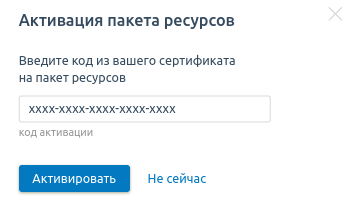
Подробнее о пакетах ресурсов см. в статье Лицензирование.
- Перейдите в
После установки платформа будет доступна по IP-адресу или доменному имени вашего сервера. Установщик запустится как systemd-сервис.
Возможные проблемы
Если платформу требуется переустановить
Чтобы переустановить платформу:
- Создайте новое значение токена для вашей лицензии.
Для этого обратитесь в техническую поддержку вашего дистрибьютора. Остановите платформу:
vm downCODEУдалите директорию /opt/ispsystem/vm:
rm /opt/ispsystem/vm -rfCODEПерезапустите сервис vm:
systemctl restart vmCODEУстановите платформу:
vm installCODE- Активируйте лицензию:
- В правом меню нажмите
 → Обзор системы.
→ Обзор системы. - Введите Токен лицензии.
- Нажмите кнопку Активировать.
- В правом меню нажмите
Если утеряна ссылка для авторизации
Если VMmanager установлен на сервер, но первый пользователь не создан, вы можете получить уникальную ссылку для перехода в веб-интерфейс:
- Подключитесь по SSH к серверу с установленным VMmanager. Подробнее о подключении по SSH см. в статье Настройка рабочего места.
Выполните команду установки через systemd-сервис vm:
Stable
vm install --stage=stableCODERegular
vm installCODE- Перейдите в интерфейс по полученной ссылке и укажите данные первого пользователя.
- Активируйте лицензию:
- В правом меню нажмите
 → Обзор системы.
→ Обзор системы. - Введите Токен лицензии.
- Нажмите кнопку Активировать.
- В правом меню нажмите
Дальнейшие действия
Для настройки платформы:
Создайте пул и физическую сеть по инструкции из статьи Работа с пулами.
- Создайте кластер по инструкции из статьи Создание кластера.
- Убедитесь, что серверы для узлов кластера соответствуют требованиям из статьи Требования к серверу для кластера.
- Добавьте узлы в кластер по инструкции из статьи Управление узлами кластера. Установка ПО VMmanager на узлы кластера не требуется. Все необходимые пакеты ПО будут установлены автоматически при добавлении узла.
Логирование
Лог установки VMmanager записывается в файл /opt/ispsystem/vm/install.log.